У G3 отличная камера, но вот несколько советов, как максимально использовать ее.
LG G3 получил много похвал за свою фантастическую камеру. От общего качества изображения до лазерной фокусировки и видео UHD, этот телефон может делать практически все, что вы хотите в отделе обработки изображений. Однако при первом запуске камеры не все функции будут сразу очевидны — мы здесь, чтобы помочь вам с этим.
Прочтите и ознакомьтесь с восемью советами и рекомендациями по максимально эффективному использованию камеры вашего LG G3.
1. Запускаем камеру кнопкой громкости

Когда что-то происходит и вам нужно быстро включить камеру, самый быстрый способ сделать это — удерживать кнопку уменьшения громкости на задней панели G3. Когда экран выключен, всего две секунды удерживайте кнопку, и ваш телефон завибрирует, а затем запустите камеру. Вы быстро встанете и начнете стрелять.
2. Добавьте настоящую клавишу спуска затвора
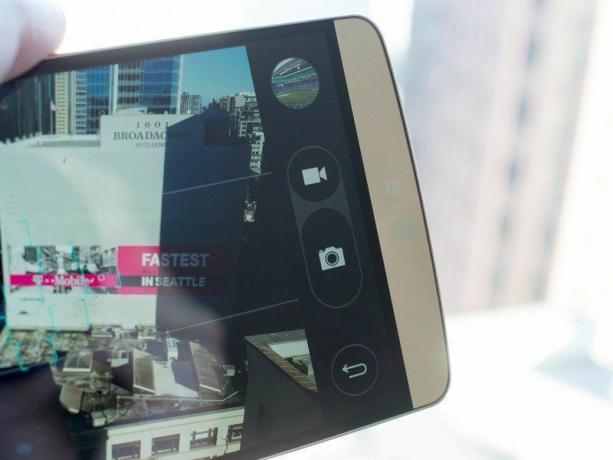
Когда вы впервые открываете камеру своего LG G3, вы можете заметить, что чего-то — ну, всего — не хватает в стандартном видоискателе. По умолчанию LG скрыла все второстепенные элементы управления, чтобы было проще открыть камеру и сделать снимок, но иногда вам нужно больше контроля.
Нажмите кнопку дополнительного меню (три вертикальные точки) в углу интерфейса, и она переключит все дополнительные элементы интерфейса для вас. возиться, включая правильную кнопку спуска затвора и кнопку записи видео на одной стороне и настройки, режим, переключатель камеры и кнопку вспышки на другой. Как только вы покажете кнопку спуска затвора, нажатие на экран просто зафиксирует фокус на этом месте, а не сфокусируется и не сделает снимок.
3.Самые важные настройки

Нажав на шестеренку настроек, вы увидите несколько быстрых настроек, о которых вам следует знать. В этом меню вы можете переключать линии сетки, таймер снимка, голосовой затвор и режимы HDR, а также выбирать качество видео и фото.
Скорее всего, вы захотите выбрать максимально возможное разрешение для своих фотографий, но выбирайте между соотношением сторон W10M (широкий) и 13M (стандартный) в зависимости от того, что вы предпочитаете. Видео по умолчанию имеет разрешение 1080p, но вы можете увеличить его до UHD (3840 x 2160), если хотите продемонстрировать видео с безумно высоким разрешением.
Что касается HDR (расширенный динамический диапазон), то большинство людей захотят просто оставить свой G3 в режиме «HDR Auto», где телефон сам решит, нужно ли ему больше использовать мультиэкспозицию HDR, чтобы сделать изображение ярче, или нет. В сценах с ярким дневным освещением вы получите быстрое время захвата снимков без HDR, а в условиях слабого освещения вы получите резкие цвета и уменьшенную зернистость полного HDR.
4. Переключение между режимами съемки

G3 предлагает на выбор несколько различных режимов съемки, которые вы можете найти за кнопкой «режим» рядом с шестеренкой настроек. Режим «Двойной» обеспечивает съемку в стиле «картинка в картинке» обеими камерами, «Панорама» позволяет снимать сверхширокоугольные панорамные снимки, Magic Focus позволит вам выбрать, где вы хотите повысить резкость кадра постфактум, и, конечно же, Auto сделает все за вас. ты.
5. Быстро переключиться на фронтальную камеру

Вы можете подумать, что переключаться между передней и задней камерами очень просто — просто нажмите кнопку переполнения, чтобы отобразить интерфейс, затем протяните руку и нажмите кнопку переключения камеры. Но есть более простой способ: просто проведите по видоискателю в любом направлении, и телефон переключится на другую камеру. Проведите снова в любое время, и вы снова переключитесь обратно.
6. Управление вспышкой

В камере LG G3 есть три режима работы вспышки — автоматический, включенный и выключенный — на выбор. Каждый из них работает так, как вы ожидаете, и большинство людей предпочтут оставить его в автоматическом режиме. Вы можете переключаться между тремя режимами с помощью кнопки вспышки между меню и кнопками переключения камеры.
Вы также заметите, что вспышка недоступна, когда вы используете HDR, который сам по себе добавляет дополнительный свет с помощью многократной экспозиции. Если очень темно и вам нужно добавить дополнительное освещение, переключитесь в другой режим съемки, чтобы включить вспышку.
7. Снимайте в серийном режиме
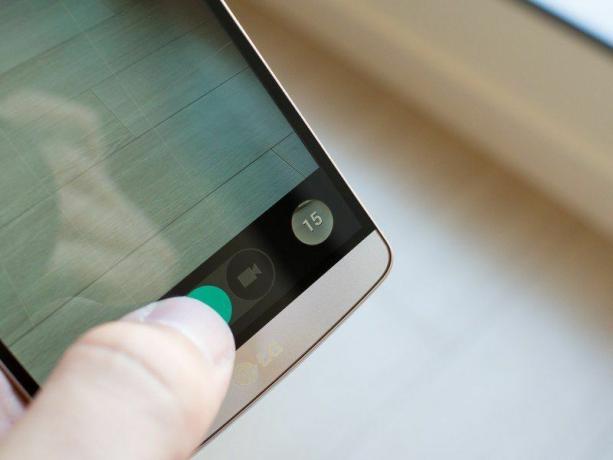
Иногда, когда вы фотографируете быстро движущийся объект и просто не можете пропустить ни одного момента, вам может понадобиться воспользоваться режимом серийной съемки. Всякий раз, когда возникает такая ситуация, просто нажмите и удерживайте кнопку спуска затвора, и телефон сделает столько снимков подряд, сколько возможно, пока вы не отпустите кнопку.
Когда вы перейдете к просмотру фотографий в режиме серийной съемки, они будут сгруппированы в галерее — коснитесь группы, чтобы просмотреть каждый кадр, и когда вы найдете один (или пять), который вам нравится, нажмите кнопку сохранения, чтобы отделить его от группа. Здесь будьте осторожны — нажатие «Удалить» из галереи удалит все кадры в этой серии, если вы не сохранили нужные кадры.
8. Сохраняйте свои фотографии и видео на SD-карту

Если вы решили воспользоваться слотом SDcard G3 для расширения внутренней памяти, вы сможете заставить телефон сохранять изображения и видео на эту внешнюю карту. После первой вставки SD-карты при запуске камеры вам будет предоставлено диалоговое окно, в котором вы можете выбрать сохранить на SD-карту, но если вы передумаете в любой момент, вы можете быстро переключаться между внутренним и внешним хранилище.
Нажмите значок шестеренки и коснитесь нижнего (или левого в портретном режиме) значка, чтобы переключиться между SD (SD-карта) и IN (внутреннее) хранилище.
Для получения дополнительной информации см. нашу справочную страницу LG G3 и загляните на наш Форумы G3!
